您好,登录后才能下订单哦!
这篇文章将为大家详细讲解有关如何重装win10正版系统,小编觉得挺实用的,因此分享给大家做个参考,希望大家阅读完这篇文章后可以有所收获。
重装win10正版系统步骤
1.首先我们打开小鱼一键重装系统软件,选择需要重装的系统,点击”安装此系统“。
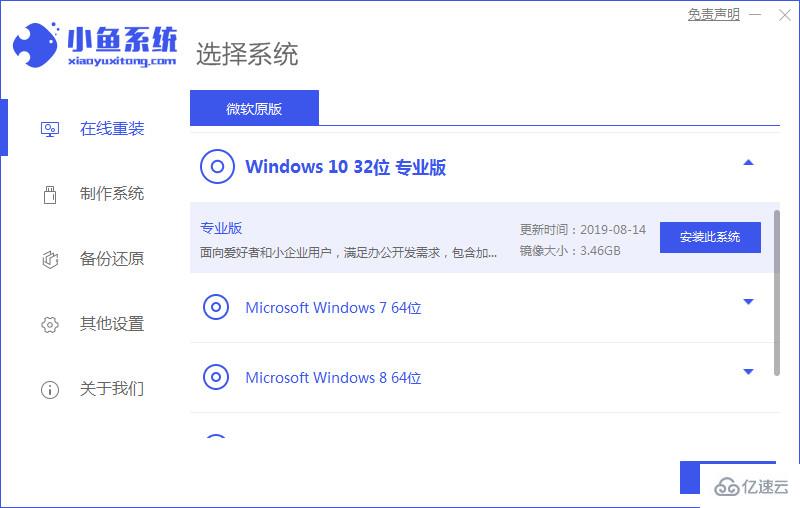
2.然后我们选择需要安装的系统软件,勾选完成后点击下一步即可。
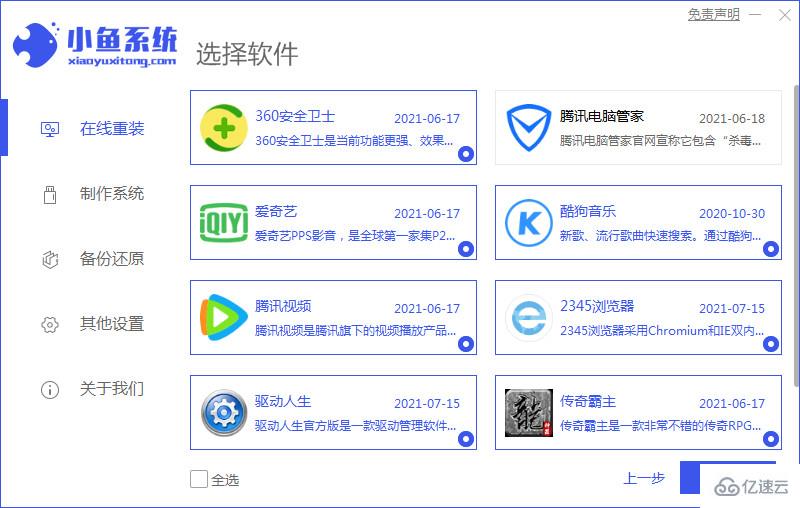
3.接着开始下载系统镜像文件及驱动设备,此时我们耐心等待安装完成即可。
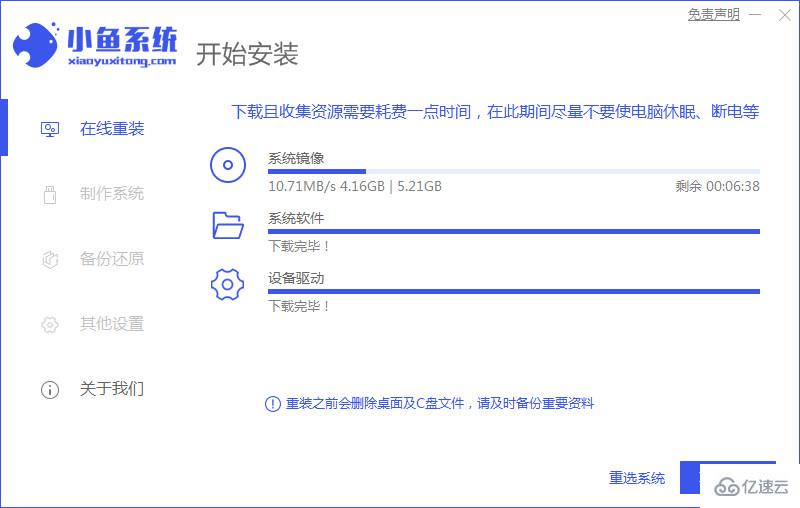
4.当我们下载完成的时候,会提示我们需要重启电脑操作,选择”立即重启“。
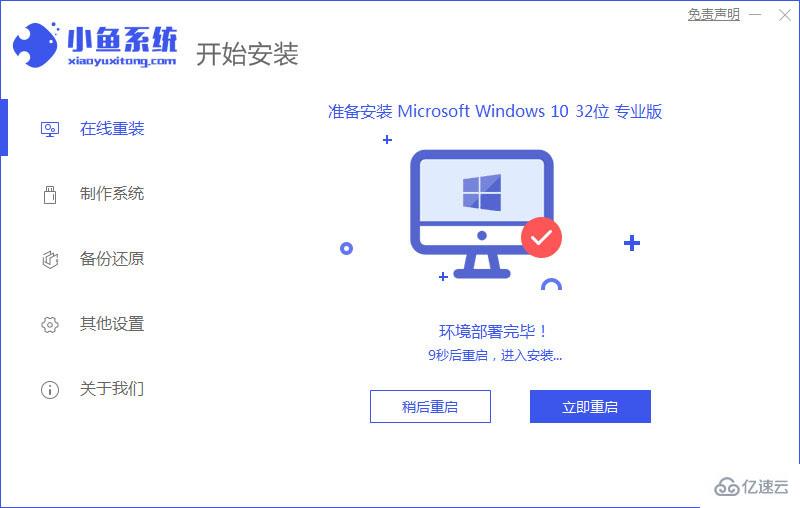
5.重启时进入到启动项页面,点击第二个选项进入到PE系统。
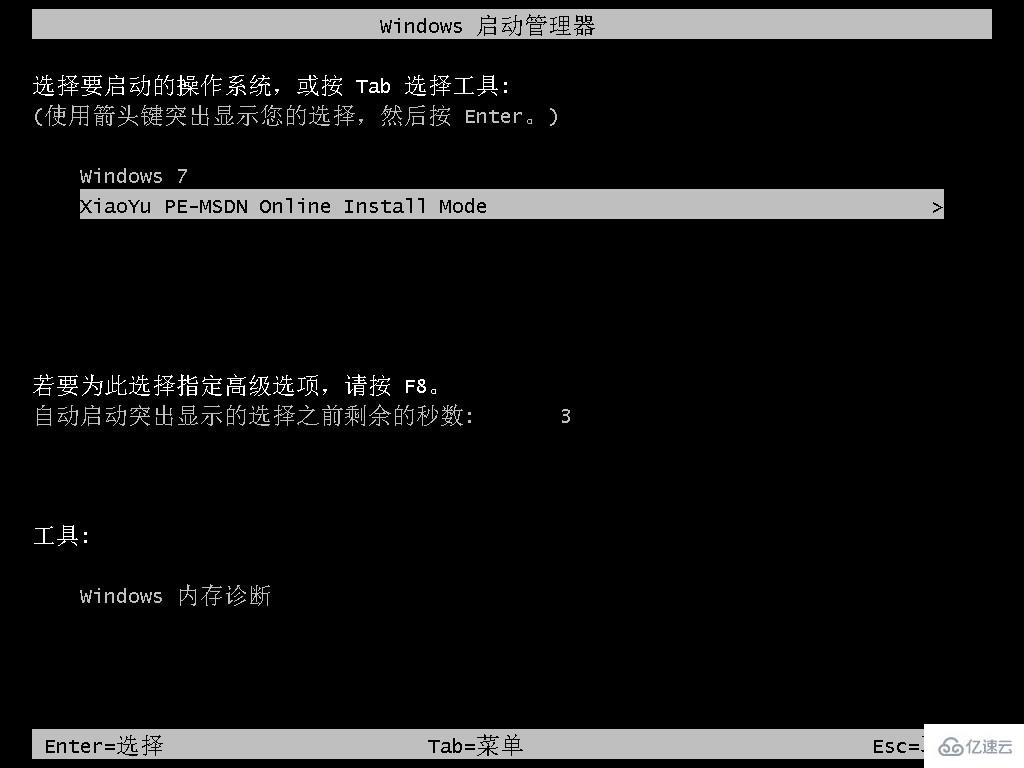
6.进入到桌面,我们打开小鱼一键重装系统软件,开始自动安装系统镜像文件,无需手动操作,我们耐心等待2-3分钟即可。
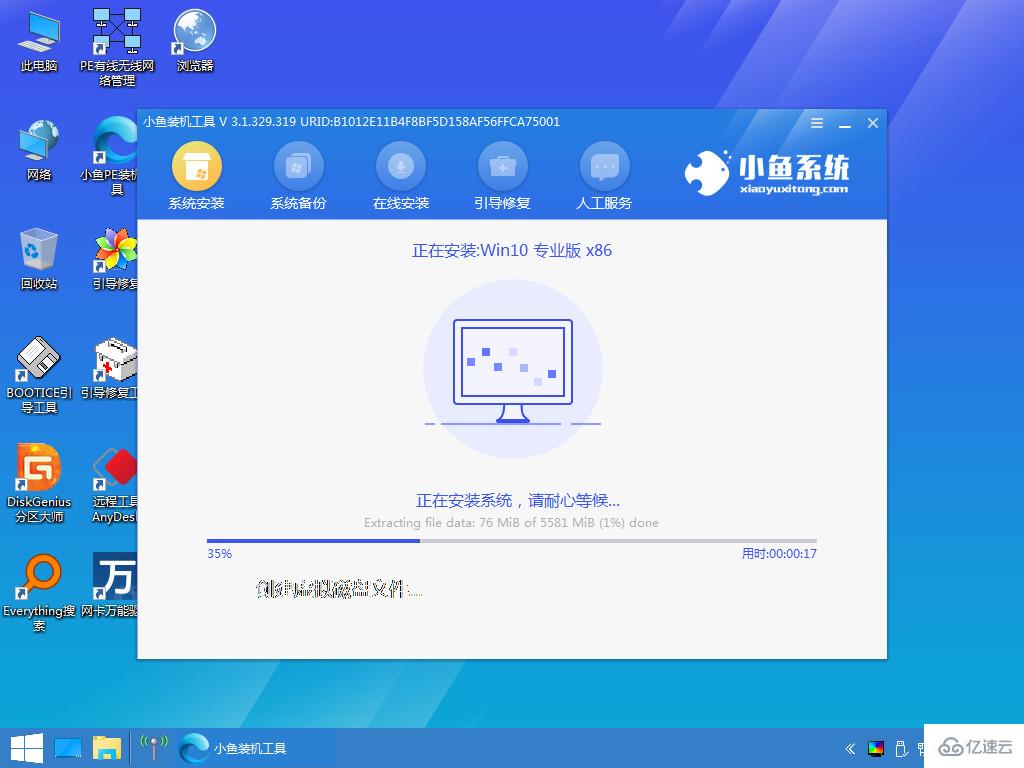
7.安装完成时,我们再次点击”立即重启“按钮。
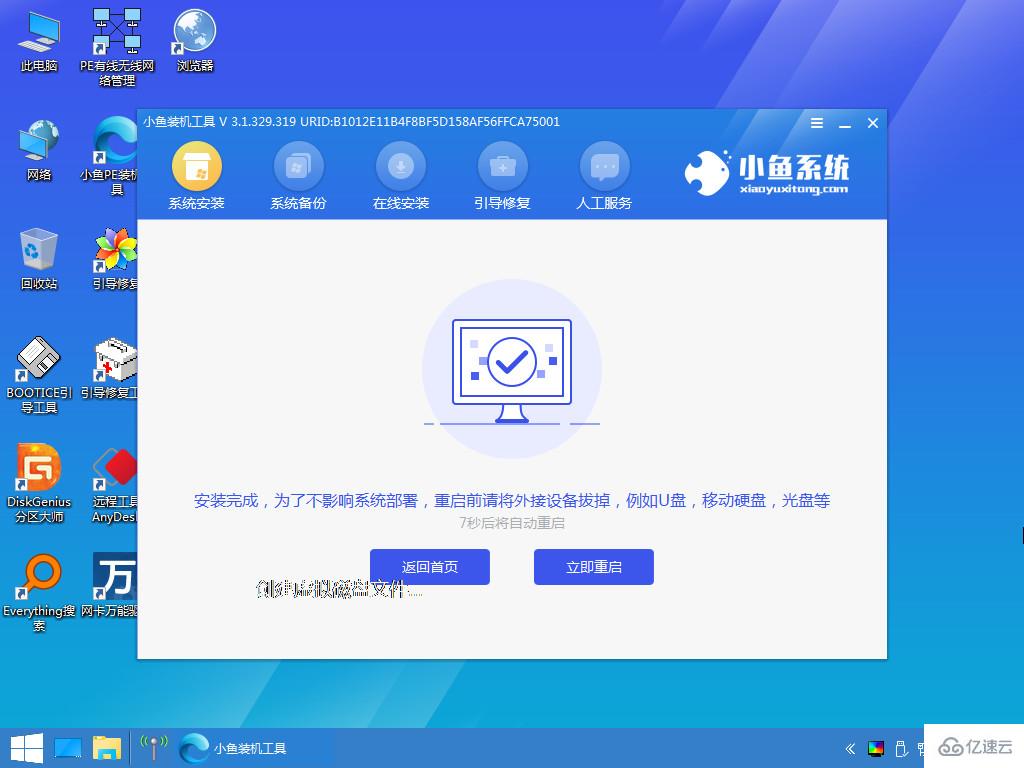
8.最后重启进入到系统页面时,安装就成功了。
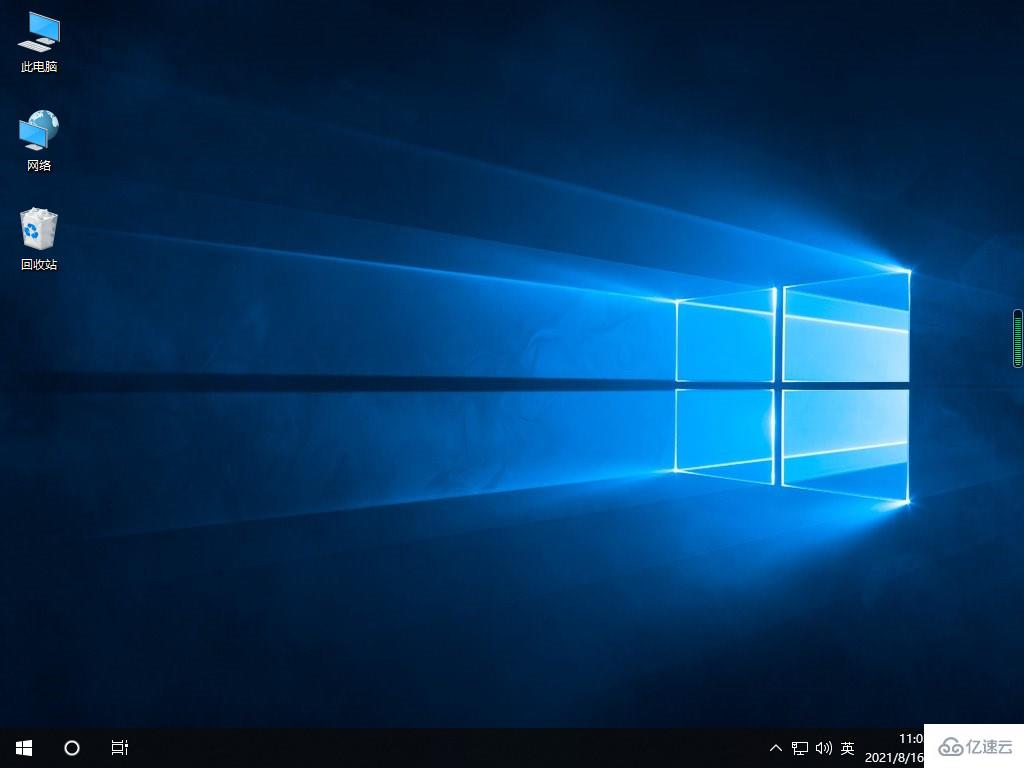
9.接下来就可以使用系统啦。
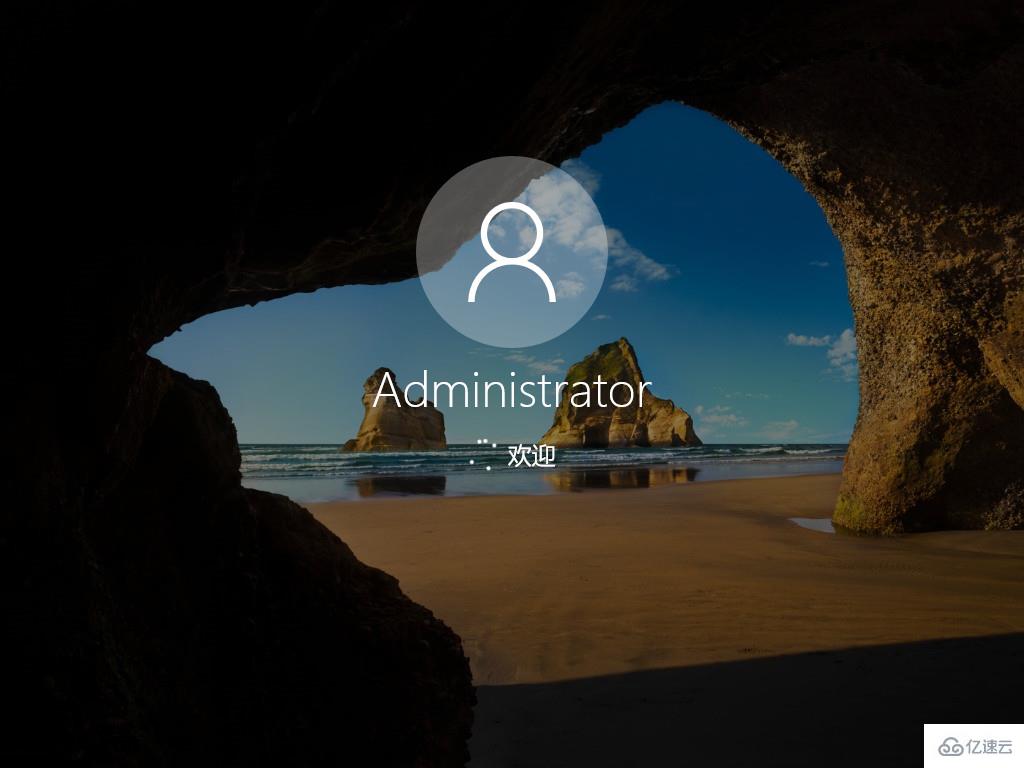
关于“如何重装win10正版系统”这篇文章就分享到这里了,希望以上内容可以对大家有一定的帮助,使各位可以学到更多知识,如果觉得文章不错,请把它分享出去让更多的人看到。
免责声明:本站发布的内容(图片、视频和文字)以原创、转载和分享为主,文章观点不代表本网站立场,如果涉及侵权请联系站长邮箱:is@yisu.com进行举报,并提供相关证据,一经查实,将立刻删除涉嫌侵权内容。